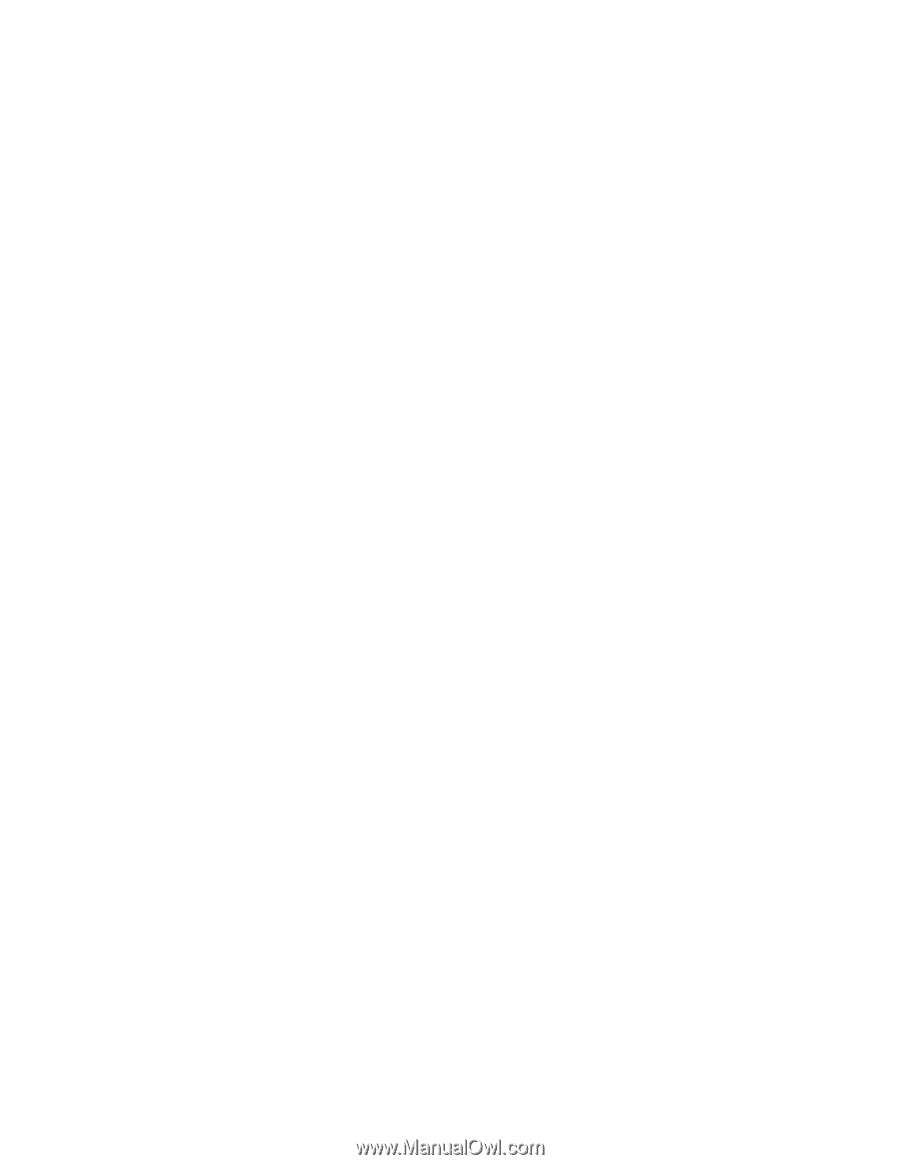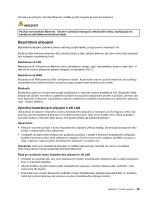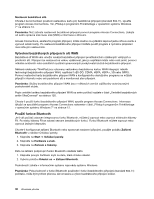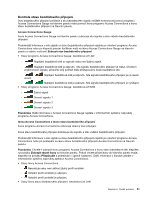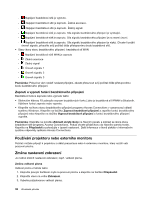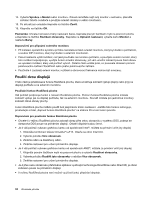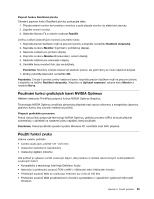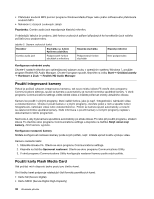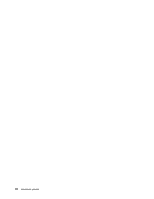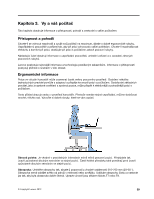Lenovo ThinkPad Edge E330 (Czech) User Guide - Page 48
Použití dvou displejů, Stiskněte kombinaci kláves Ctrl+Alt+Fn+F12. Otevře se okno Intel CUI.
 |
View all Lenovo ThinkPad Edge E330 manuals
Add to My Manuals
Save this manual to your list of manuals |
Page 48 highlights
14. Vyberte Výrobce a Model svého monitoru. Pokud nemůžete najít svůj monitor v seznamu, přerušte instalaci tohoto ovladače a použijte ovladač dodaný s vaším monitorem. 15. Po aktualizaci ovladače klepněte na tlačítko Zavřít. 16. Klepněte na tlačítko OK. Poznámka: Chcete-li provést změny nastavení barev, klepněte pravým tlačítkem myši na pracovní plochu a klepněte na tlačítko Rozlišení obrazovky. Klepněte na Upřesnit nastavení, vyberte kartu Monitor a nastavte Barvy. Doporučení pro připojení externího monitoru • Při instalaci operačního systému je třeba nainstalovat také ovladač monitoru, který byl dodán s počítačem, a soubor INF monitoru, který byl dodán s externím monitorem. • Pokud nastavíte vyšší rozlišení, než jaké používáte na monitoru počítače, a použijete externí monitor, který toto rozlišení nepodporuje, využijte funkci virtuální obrazovky, jež vám umožní zobrazit pouze část obrazu ve vysokém rozlišení, který váš počítač vytvoří. Ostatní části uvidíte poté, co posunete obrazem pomocí polohovacího zařízení TrackPoint nebo jiného polohovacího zařízení. • Používáte-li zastaralý externí monitor, rozlišení a obnovovací frekvence mohou být omezeny. Použití dvou displejů V této části je představena funkce Rozšířená plocha, která umožňuje zobrazit výstup (stejný nebo jiný) na displeji počítače a na externím monitoru. Používání funkce Rozšířená plocha Váš počítač podporuje funkci s názvem Rozšířená plocha. Pomocí funkce Rozšířená plocha můžete zobrazit výstup jak na displeji počítače, tak na externím monitoru. Rovněž můžete pro jednotlivé monitory zobrazit různé obrazy plochy. Funkci Rozšířená plocha můžete použít bez jakýchkoliv změn nastavení. Jestliže tato funkce nefunguje, prostudujte si část „Zapnutí funkce Rozšířená plocha" na stránce 35 a tuto funkci povolte. Doporučení pro používání funkce Rozšířená plocha • Chcete-li v režimu Rozšířená plocha zobrazit obraz přes celou obrazovku v systému DOS, zobrazí se obrazovka DOS pouze na primárním displeji. Ostatní displeje budou černé. • Je-li váš počítač vybaven grafickou kartou od společnosti Intel®, můžete za primární určit jiný displej: 1. Stiskněte kombinaci kláves Ctrl+Alt+Fn+F12. Otevře se okno Intel CUI. 2. Vyberte položku Více obrazovek. 3. Změňte režim na Rozšířený režim. 4. Změňte nastavení pro určení primárního displeje. • Je-li váš počítač vybaven grafickou kartou od společnosti AMD®, můžete za primární určit jiný displej: 1. Klepněte pravým tlačítkem myši na pracovní plochu a vyberte Rozlišení obrazovky. 2. Vyberte položku Rozšířit tyto obrazovky v nabídce Více obrazovek. 3. Změňte nastavení pro určení primárního displeje. • Je-li přes celou obrazovku přehrávána aplikace využívající technologie DirectDraw nebo Direct3D, je obraz zobrazen pouze na primárním displeji. • V režimu Rozšířená plocha není možné využívat funkci přepínání displeje. 34 Uživatelská příručka